win10右键新建没有excel Win10系统鼠标右键新建excel菜单丢失怎么恢复
更新时间:2024-07-15 13:47:07作者:yang
Win10系统中,经常会出现鼠标右键新建Excel菜单丢失的情况,这给用户带来了不便,在这种情况下,用户可以通过一些简单的方法来恢复这个菜单选项。通过调整注册表、重新安装Office软件或者使用第三方软件来修复菜单选项的丢失问题,让用户可以方便地在右键菜单中新建Excel文件。希望以上方法可以帮助到遇到这个问题的用户。
具体步骤:
1.点击开始,找到运行命令行,输入regedit,打开注册表。
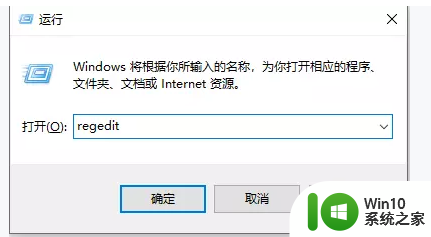
2.找到HKEY_CLASSES_ROOT目录。
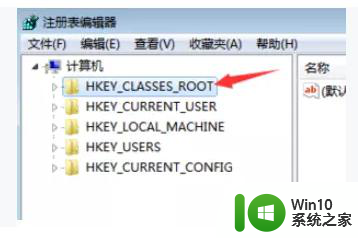
3.利用CTRL + F 快捷键我们进入注册表寻找“xlsx”的位置。
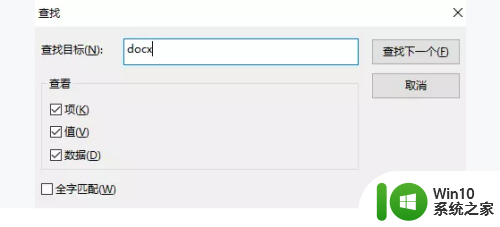
4.可以看到右侧有一个(默认),此时的默认值为Word_auto_file。如果不是该值也不影响。
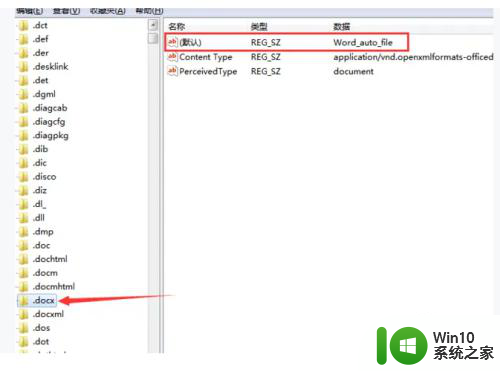
5.双击(默认)一项,并将(默认)改为Excel.Sheet.12。
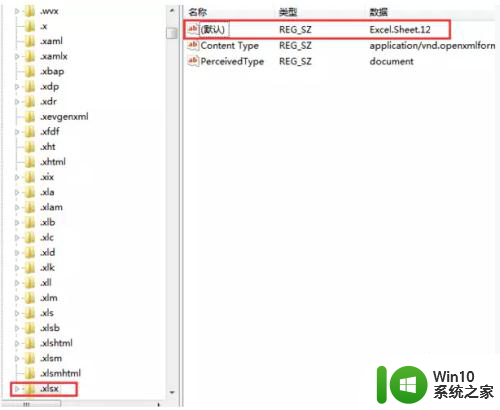
6.关闭注册表,刷新桌面,这右键新建的excel就回来了。
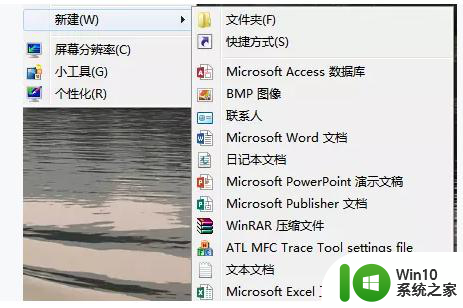
以上就是解决 Windows 10 右键新建没有 Excel 的全部内容,如果遇到相同问题的用户,可以参考本文介绍的步骤来修复,希望对大家有所帮助。
win10右键新建没有excel Win10系统鼠标右键新建excel菜单丢失怎么恢复相关教程
- win10桌面鼠标右键菜单没有新建选项怎么恢复 win10桌面鼠标右键菜单找不到新建选项怎么办
- win10桌面右击新建里面怎么没有word,excel的创建 win10电脑桌面右键菜单没有新建ppt、excel、word
- 更新win10后鼠标单点右键没显示新建是怎么回事 Win10更新后鼠标右键单击无法显示新建选项
- 右键新建文件夹快捷不见了 Win10右键新建菜单消失怎么办
- win10右键菜单新建文件夹不见了的解决方法 win10右键菜单没有新建怎么办
- win10注册表没有new win10系统右键菜单没有新建选项解决方法
- win10右键新建没有wps处理方法 win10右键新建没有wps怎么添加
- 鼠标右键新建文件夹不见了 Win10右键新建菜单不见了怎么办
- win10右键没有新建文件夹的解决方法 win10如何解决右键菜单没有新建文件夹选项
- win10系统表格在哪里 win10系统鼠标右键新建excel设置方法
- 电脑w10系统右键新建没有word文件夹怎么办 电脑w10系统右键新建没有word文档怎么办
- win10右键新建卡死 解决win10桌面右键菜单卡顿的优化方法
- 蜘蛛侠:暗影之网win10无法运行解决方法 蜘蛛侠暗影之网win10闪退解决方法
- win10玩只狼:影逝二度游戏卡顿什么原因 win10玩只狼:影逝二度游戏卡顿的处理方法 win10只狼影逝二度游戏卡顿解决方法
- 《极品飞车13:变速》win10无法启动解决方法 极品飞车13变速win10闪退解决方法
- win10桌面图标设置没有权限访问如何处理 Win10桌面图标权限访问被拒绝怎么办
win10系统教程推荐
- 1 蜘蛛侠:暗影之网win10无法运行解决方法 蜘蛛侠暗影之网win10闪退解决方法
- 2 win10桌面图标设置没有权限访问如何处理 Win10桌面图标权限访问被拒绝怎么办
- 3 win10关闭个人信息收集的最佳方法 如何在win10中关闭个人信息收集
- 4 英雄联盟win10无法初始化图像设备怎么办 英雄联盟win10启动黑屏怎么解决
- 5 win10需要来自system权限才能删除解决方法 Win10删除文件需要管理员权限解决方法
- 6 win10电脑查看激活密码的快捷方法 win10电脑激活密码查看方法
- 7 win10平板模式怎么切换电脑模式快捷键 win10平板模式如何切换至电脑模式
- 8 win10 usb无法识别鼠标无法操作如何修复 Win10 USB接口无法识别鼠标怎么办
- 9 笔记本电脑win10更新后开机黑屏很久才有画面如何修复 win10更新后笔记本电脑开机黑屏怎么办
- 10 电脑w10设备管理器里没有蓝牙怎么办 电脑w10蓝牙设备管理器找不到
win10系统推荐
- 1 番茄家园ghost win10 32位官方最新版下载v2023.12
- 2 萝卜家园ghost win10 32位安装稳定版下载v2023.12
- 3 电脑公司ghost win10 64位专业免激活版v2023.12
- 4 番茄家园ghost win10 32位旗舰破解版v2023.12
- 5 索尼笔记本ghost win10 64位原版正式版v2023.12
- 6 系统之家ghost win10 64位u盘家庭版v2023.12
- 7 电脑公司ghost win10 64位官方破解版v2023.12
- 8 系统之家windows10 64位原版安装版v2023.12
- 9 深度技术ghost win10 64位极速稳定版v2023.12
- 10 雨林木风ghost win10 64位专业旗舰版v2023.12